Rumus FILTER Excel dengan Kriteria Dipisahkan Koma – Dalam dunia pengolahan data menggunakan Microsoft Excel, kebutuhan untuk menampilkan informasi secara dinamis berdasarkan berbagai kriteria merupakan hal yang sangat umum, terutama dalam pengelolaan data yang kompleks seperti inventaris, laporan penjualan, atau database pelanggan. Pengguna Excel sering kali perlu menyaring data dari satu sumber berdasarkan beberapa kondisi, namun tidak ingin membuat terlalu banyak kolom bantu atau formula yang rumit. Salah satu solusi modern dan efisien untuk kebutuhan ini adalah dengan menggunakan FILTER Excel dengan kriteria dipisahkan koma, yang memungkinkan pencarian multi-kriteria hanya dari satu sel input.
Masalah umum yang sering muncul adalah ketika pengguna ingin menampilkan data berdasarkan beberapa nilai sekaligus, namun seluruh kriteria tersebut hanya tersedia dalam satu sel dan dipisahkan oleh tanda koma. Misalnya, seseorang ingin menampilkan semua produk dengan nama “Laptop,Tablet,Smartwatch” tanpa harus membuat satu kolom filter per produk. Dalam kasus seperti ini, FILTER Excel dengan kriteria dipisahkan koma menjadi sangat powerful karena dapat menyaring data berdasarkan kecocokan dari kata-kata kunci yang tercantum secara fleksibel dalam satu input.
Pada artikel ini, kami akan membahas secara lengkap dan mudah dipahami bagaimana menggunakan FILTER Excel dengan kriteria dipisahkan koma, disertai dengan contoh tabel, penulisan rumus, serta penjelasan langkah demi langkah. Harapannya, Anda tidak hanya mengerti bagaimana menerapkan rumus tersebut, tetapi juga memahami logika di balik fungsi-fungsi seperti FILTER, SEARCH, dan ISNUMBER yang bekerja secara bersamaan untuk menyaring data. Dengan memahami teknik ini, Anda dapat meningkatkan efisiensi kerja dan membuat dashboard Excel Anda menjadi jauh lebih interaktif dan canggih.
Contoh Tabel Data
Kita mulai dengan sebuah contoh sederhana yang berisi daftar produk beserta kategorinya:
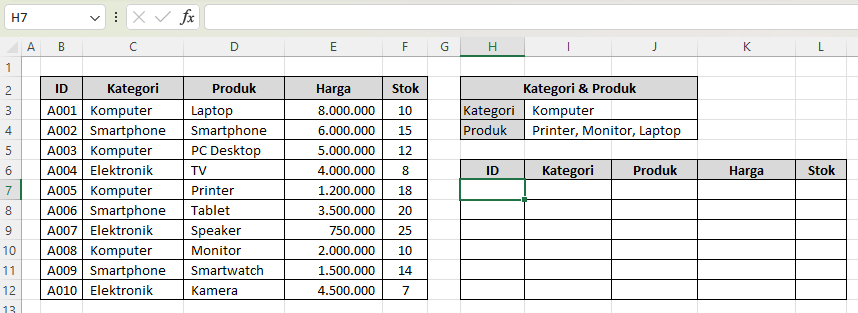
Rumus FILTER Excel dengan Kriteria Dipisahkan Koma
Untuk menyaring data dari tabel di atas berdasarkan kategori tertentu dan produk yang disebutkan di dalam satu sel (dipisahkan dengan koma), kita menggunakan rumus berikut:
=FILTER(
FILTER(B3:F12; (C3:C12=I3)*ISNUMBER(SEARCH(D3:D12; I4)));
ISNUMBER(XMATCH(B2:F2; H6:L6))
)Jika rumusnya ditulis dengan benar maka hasilnya adalah sebagai berikut:
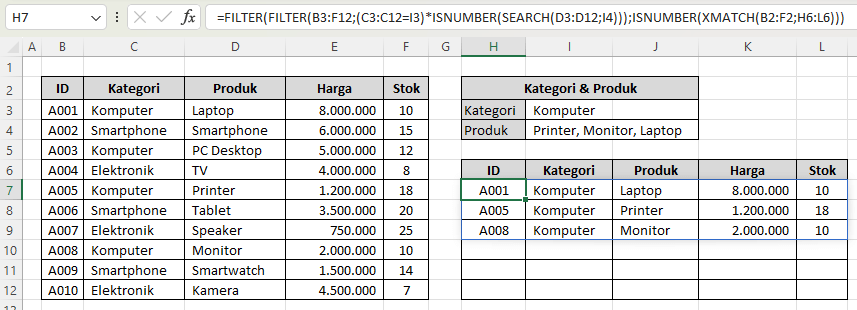
Penjelasan singkat rumus di atas:
FILTER(B3:F12; ...)digunakan untuk memfilter data utama dari sel B3 sampai F12.(C3:C12=I3)menyaring hanya baris dengan kategori yang sesuai dengan input di sel I3.ISNUMBER(SEARCH(D3:D12; I4))mencari apakah nama produk dalam kolom D3\:D12 terkandung dalam string produk di sel I4.SEARCHakan bekerja efektif jika di I4 terdapat beberapa kata yang dipisahkan koma, misalnya:Laptop,Tablet,Smartwatch.- Bagian luar dari rumus
FILTER(...; ISNUMBER(XMATCH(...)))digunakan untuk menyaring kolom yang ditampilkan, berdasarkan header yang cocok dengan daftar di H6\:L6.
Dengan cara ini, Anda bisa menampilkan hanya data tertentu berdasarkan kombinasi dua kriteria penting: kategori dan nama produk.
Manfaat Menggunakan FILTER Excel dengan Kriteria Dipisahkan Koma
Menggunakan FILTER Excel dengan kriteria dipisahkan koma sangat membantu terutama saat:
- Anda ingin menampilkan data berdasarkan banyak nama produk yang diketik sekaligus.
- Input kriteria dari pengguna dibuat fleksibel dan cukup dalam satu sel saja.
- Menghindari penggunaan helper column yang memperberat tampilan spreadsheet.
- Memberikan tampilan hasil yang dinamis dan langsung menyesuaikan saat kriteria diubah.
Tips Penting Penggunaan FILTER Excel dengan Kriteria Dipisahkan Koma
- Pastikan nilai di sel
I4ditulis dengan benar, contoh:Laptop,Tablet,Smartwatchtanpa spasi berlebihan. - Jika menggunakan Excel versi lama yang belum mendukung fungsi
FILTER, Anda perlu upgrade ke Microsoft 365 atau Excel 2021 ke atas. - Gunakan fungsi
TRIMatauSUBSTITUTEjika input memiliki spasi tidak perlu.
Kesimpulan
Rumus FILTER Excel dengan kriteria dipisahkan koma adalah solusi cerdas untuk menyaring data berdasarkan beberapa kondisi kompleks dalam Excel. Anda dapat menggabungkan berbagai fungsi seperti FILTER, SEARCH, ISNUMBER, dan XMATCH untuk membangun sistem penyaringan data yang fleksibel dan efisien.
Baik digunakan untuk laporan stok, analisis penjualan, atau penyaringan database produk, pendekatan ini sangat layak diterapkan. Dengan menyusun data dan input secara rapi, Anda bisa memanfaatkan FILTER Excel dengan kriteria dipisahkan koma untuk mempercepat pekerjaan dan membuat file Excel Anda lebih interaktif.
Download Template Gratis
Bagi Anda yang ingin mencoba teknik ini secara langsung, kami telah menyiapkan template gratis yang dirancang khusus untuk membantu Anda mempaktikkan Cara Menggunakan FILTER Excel dengan Kriteria Dipisahkan Koma ini. File Excel bisa didownload melalui tautan berikut:

Atau juga jika ingin mempelajari langkah demi langkah secara visual, bisa kunjungi Youtube Channel Depot Excel. Di sana teman-teman akan melihat bagaimana rumusnya bekerja. Semoga bermanfaat!



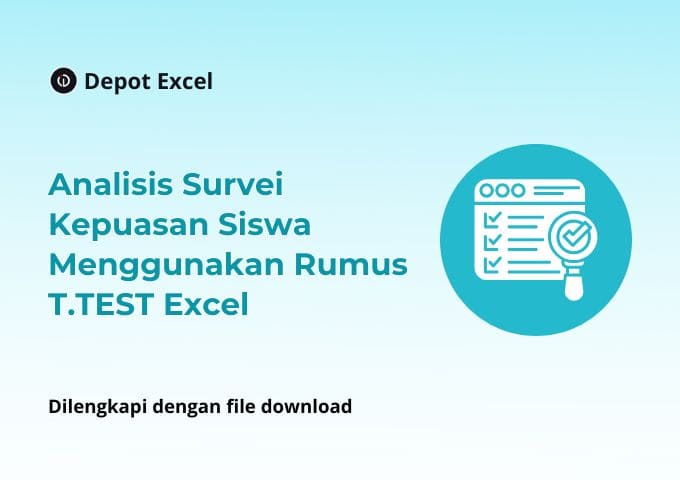
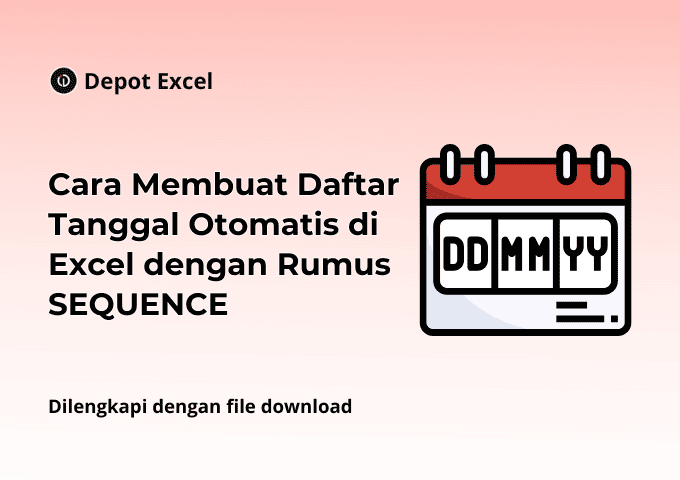
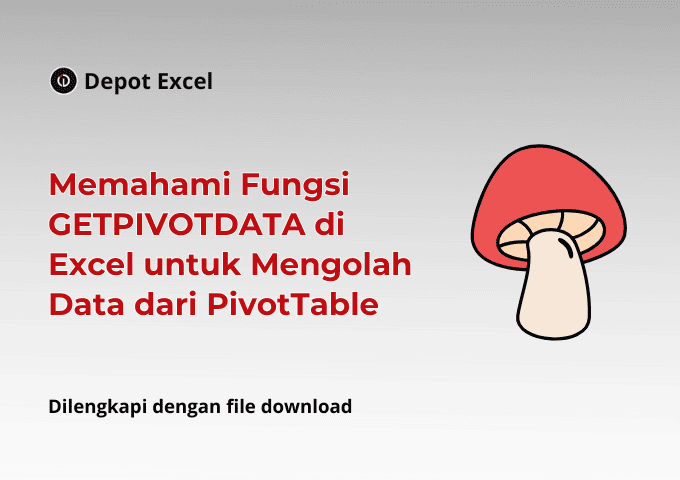
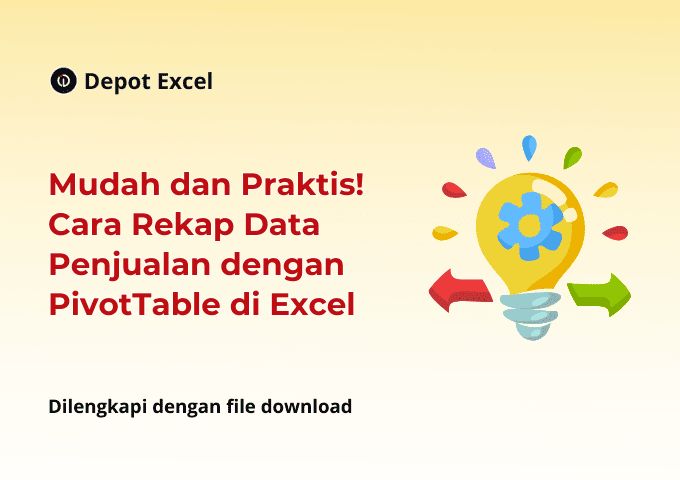
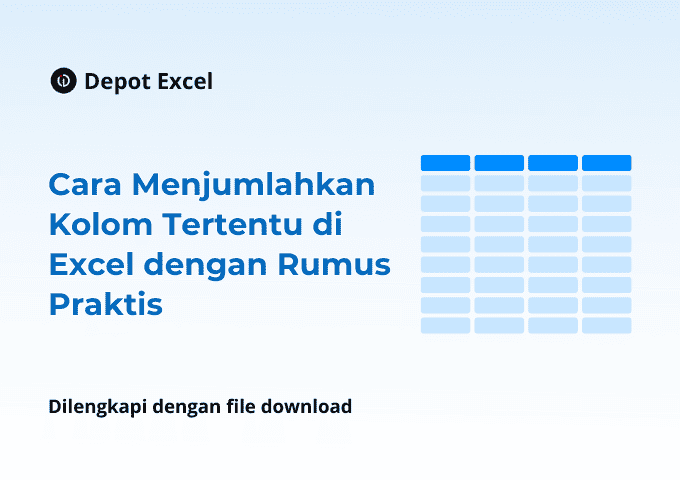


0 Komentar